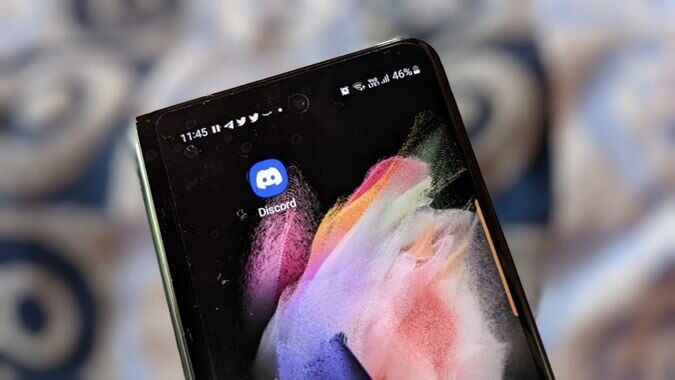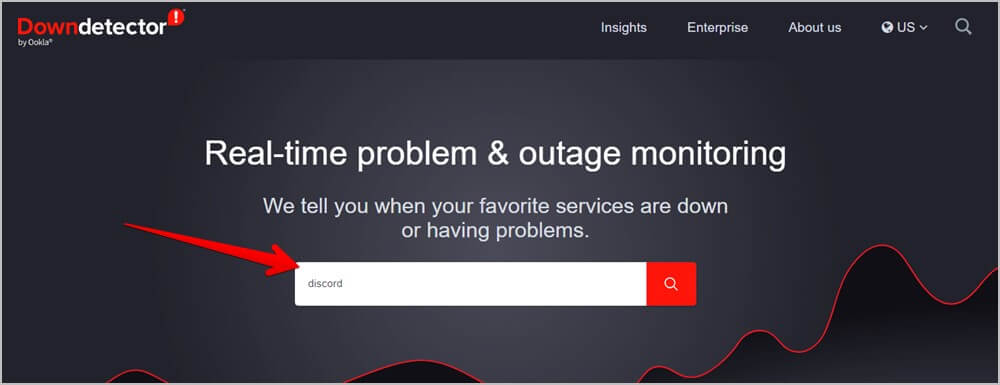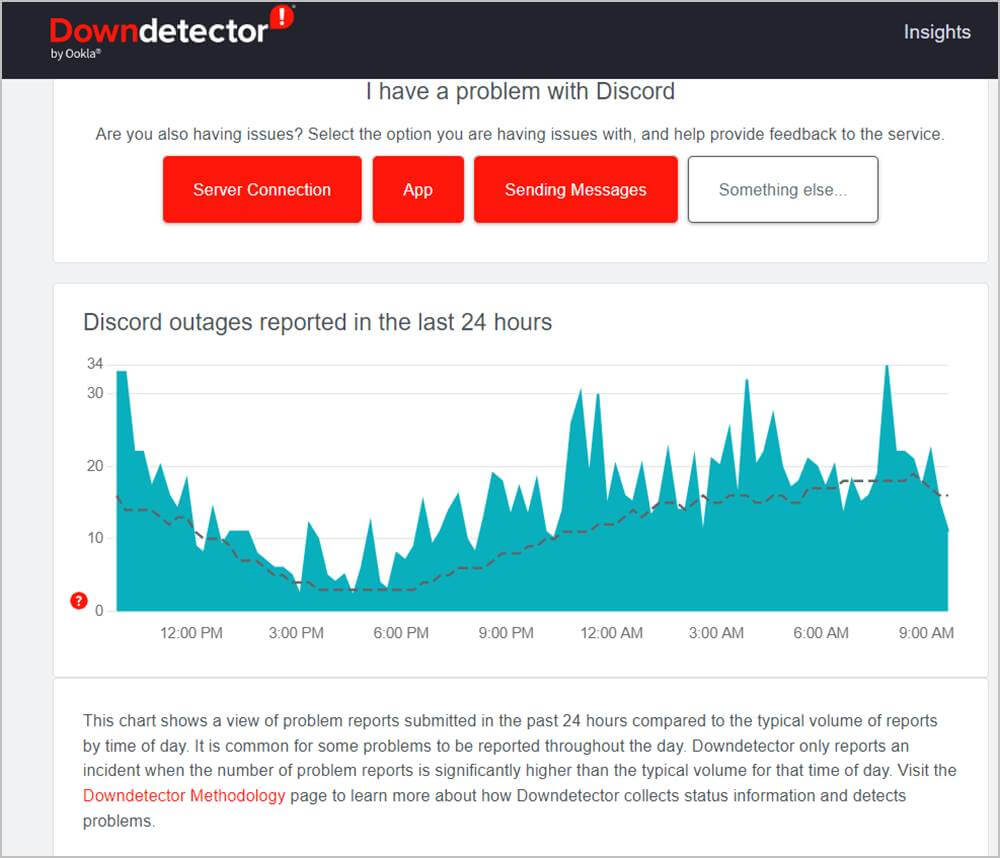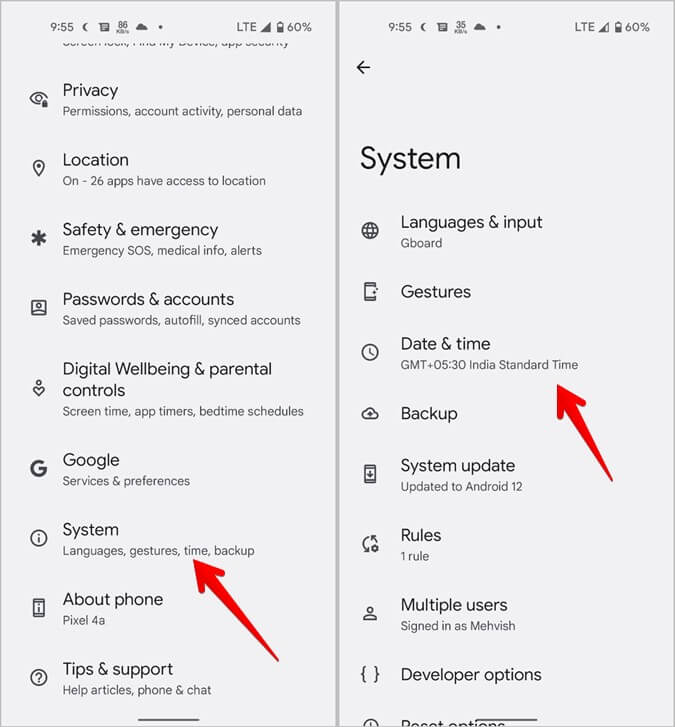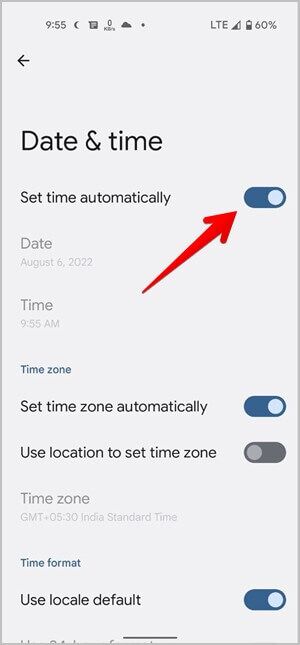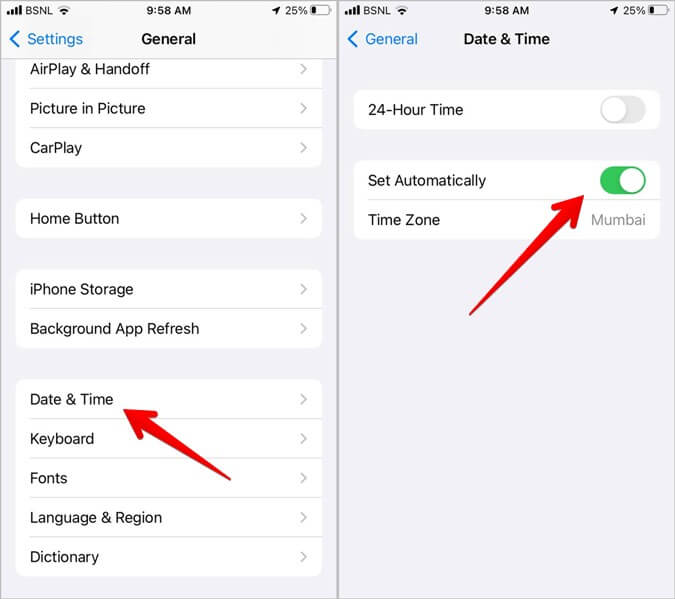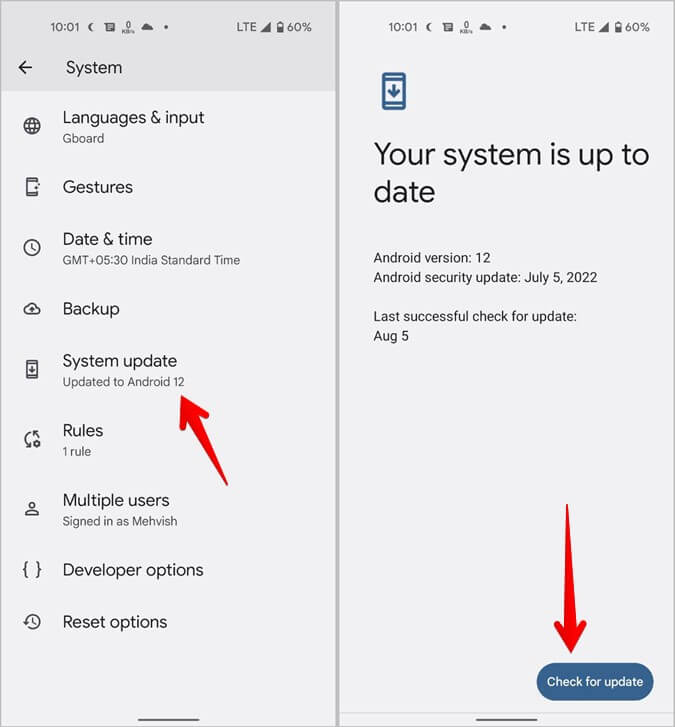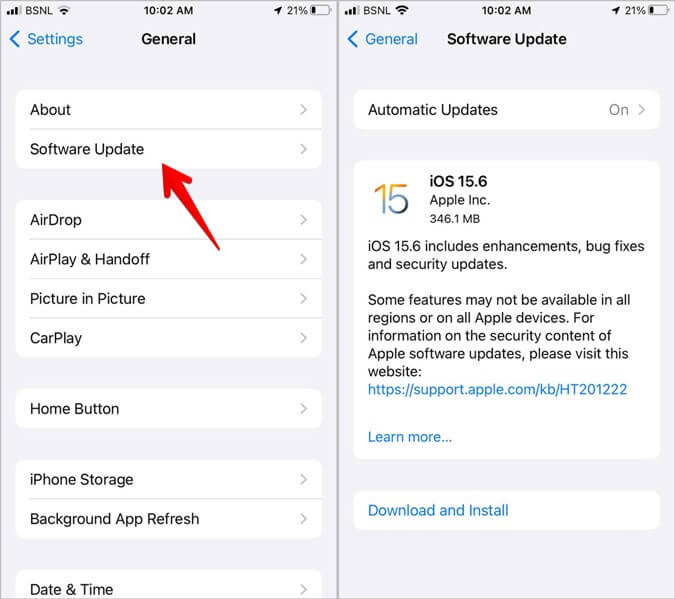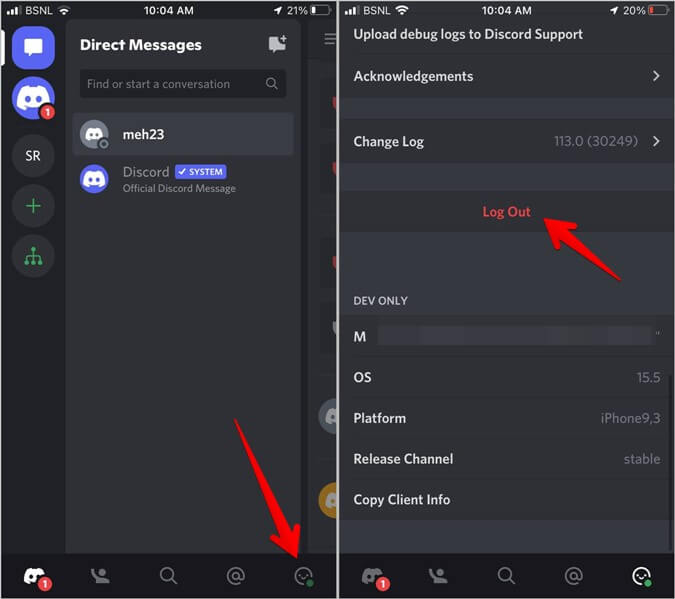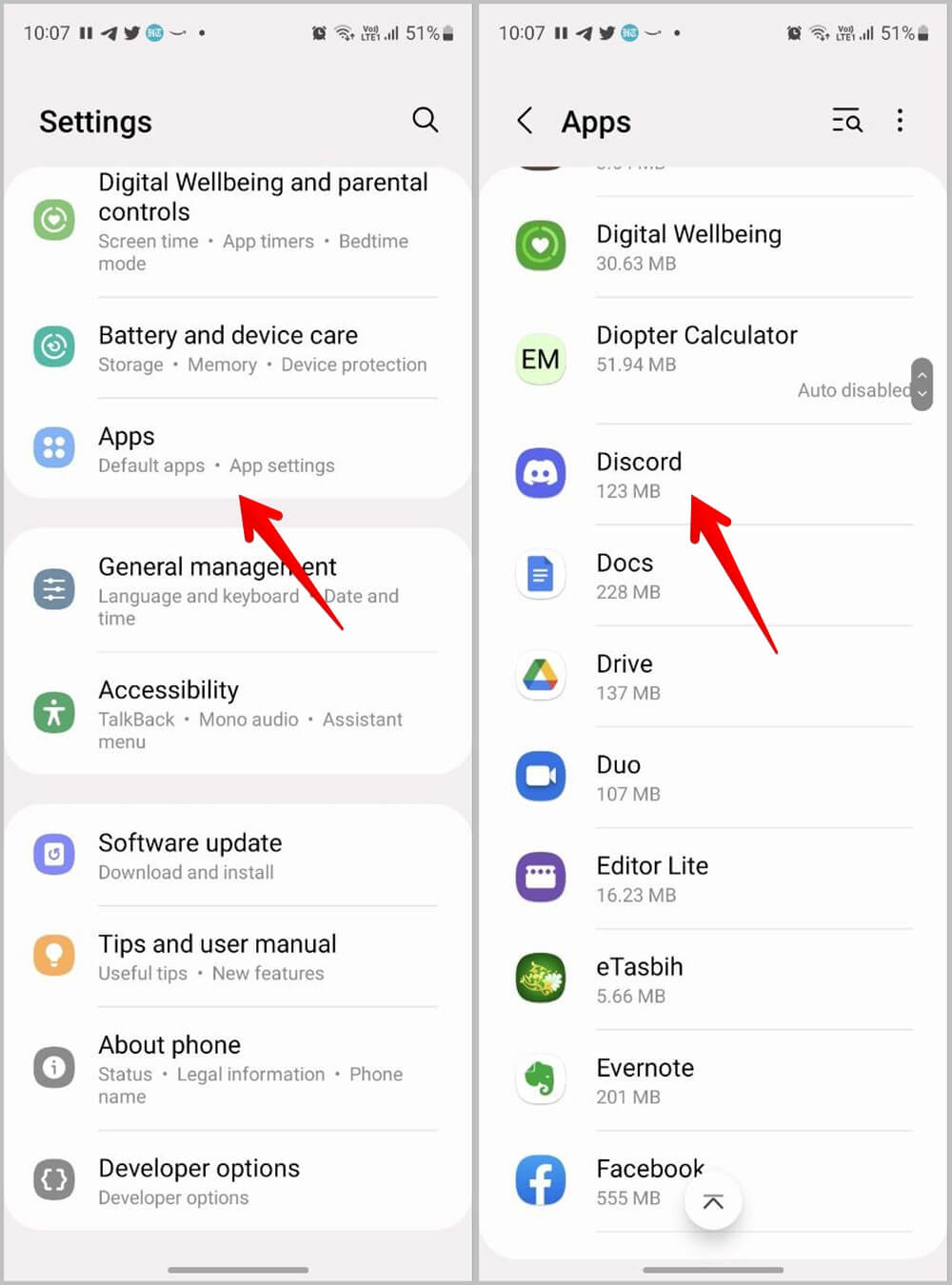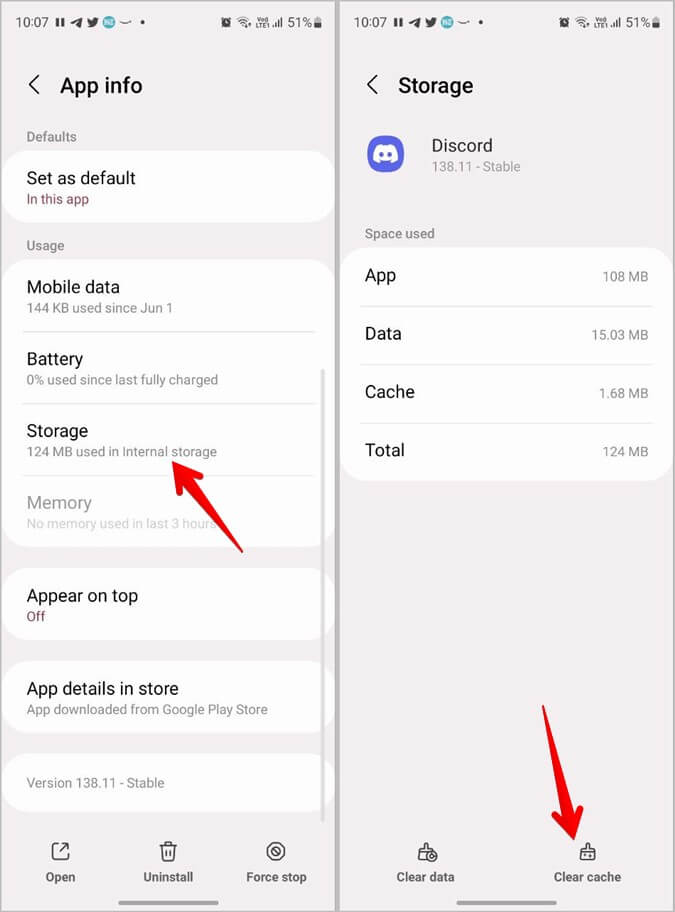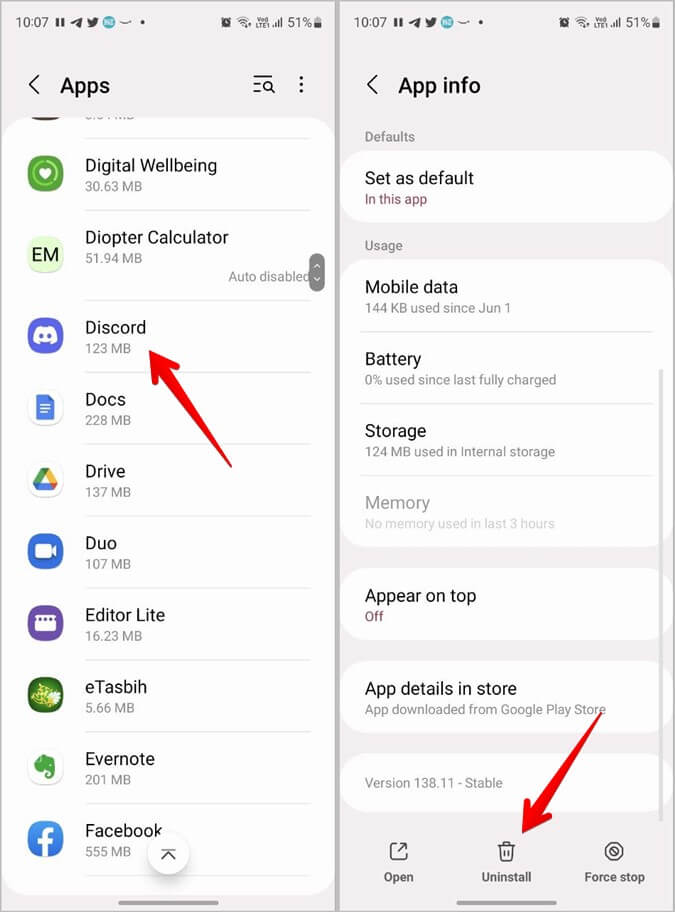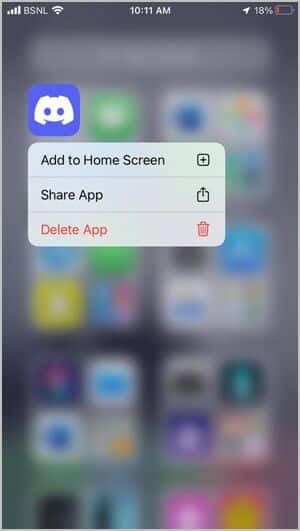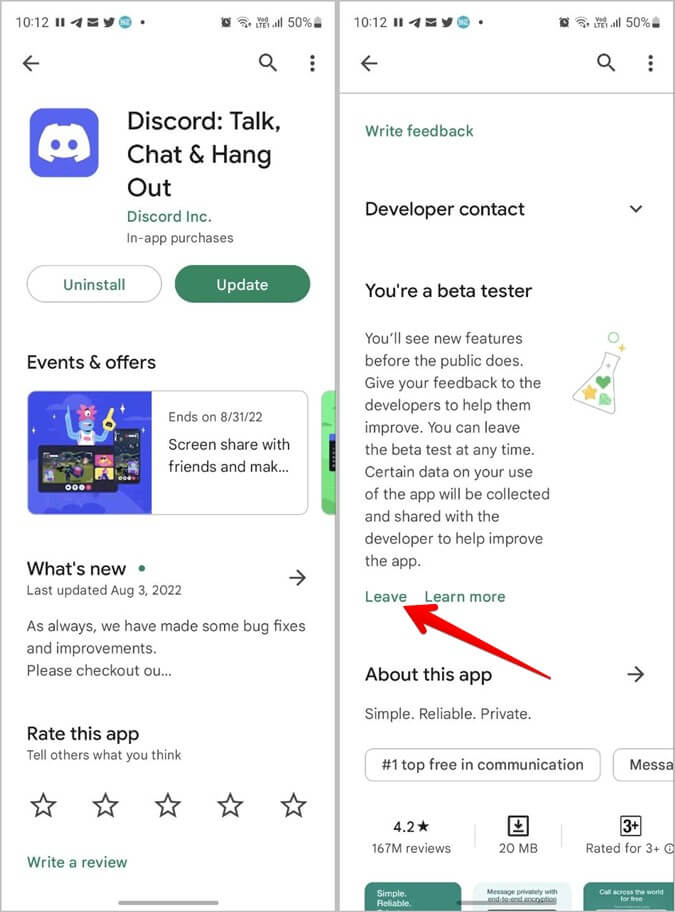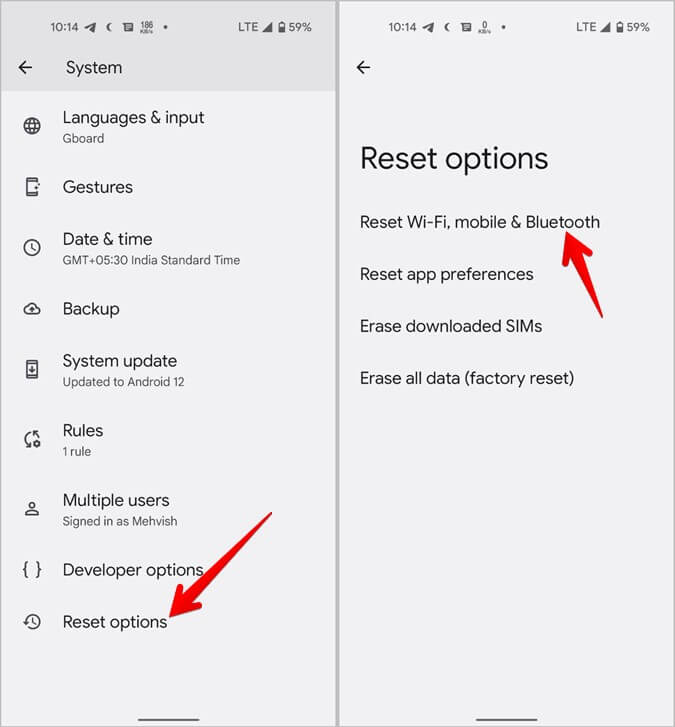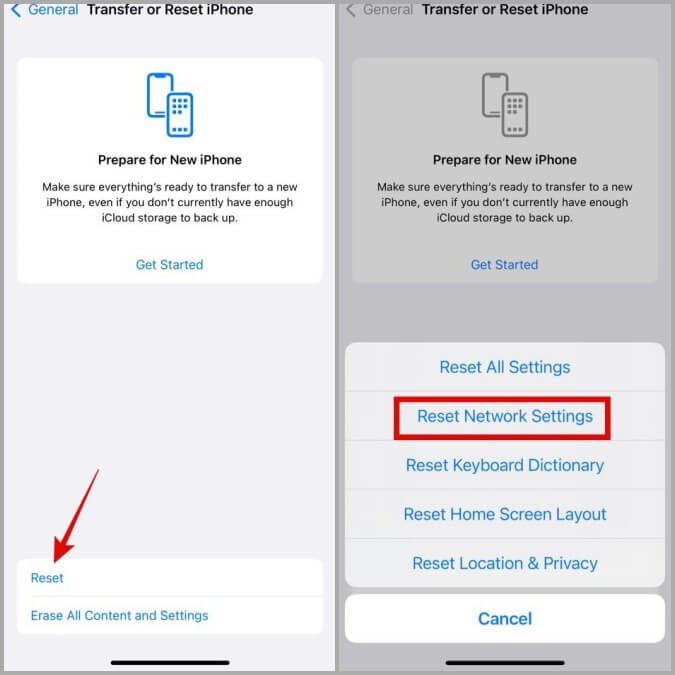Top 13 des correctifs pour Discord ne fonctionnant pas sur Android et iPhone
« Pourquoi mon Discord ne fonctionne-t-il pas ? » Est-ce la question qui vous a amené ici ? Eh bien, tu n'es pas seul. D'autres font face aussi Problèmes avec l'application Discord sur leurs téléphones. Que l'application Discord ne s'ouvre pas, affiche un écran noir ou que l'application Discord continue de planter, cet article résoudra tous vos problèmes concernant Discord. Voyons les différentes façons de réparer Discord qui ne fonctionne pas sur Android et iPhone.
1. Redémarrez les appareils
Avant d'essayer l'un des correctifs répertoriés ci-dessous, vous devez d'abord redémarrer votre téléphone. De plus, si vous êtes connecté à un réseau Wi-Fi, vous devez également redémarrer votre routeur Wi-Fi. Espérons que ces deux éléments suffiront à résoudre le problème de Discord qui ne fonctionne pas sur mobile.
2. Vérification des collisions
Si le redémarrage de votre téléphone et de votre modem ne vous aide pas, vous devez vérifier si Discord est en panne pour vous ou quelqu'un d'autre. Pour ce faire, ouvrez le site Web downdetector.com et tapez Discord dans la case.
Sur l'écran suivant, faites défiler vers le bas pour voir s'il y a des pannes Discord.
Il y a aussi une application Traqueur de statut Discord l'officiel.
3. Réglez la bonne heure
Souvent, Discord ne fonctionne pas sur les téléphones mobiles en raison d'une date et d'une heure incorrectes. Cela crée des problèmes de connexion aux serveurs et, par conséquent, Discord ne fonctionne pas correctement.
Pour régler l'heure correcte sur votre téléphone Android, accédez à Paramètres du téléphone > Système (ou Gestion générale) > Date et heure.
Activer le commutateur Pour régler l'heure automatiquement.
De même, allez à Paramètres > Général > Date et heure sur l'iPhone. Activer la commutation pour sélectionner automatiquement.
4. Libérez de l'espace sur votre téléphone
Pour que l'application Discord fonctionne correctement sur votre téléphone, vous devez disposer de suffisamment d'espace libre. Si la mémoire de votre téléphone est pleine, découvrez ce qui est en cours d'exécution Espace de stockage et comment libérer de l'espace.
Conseil de pro : essayez de désactiver le mode d'économie d'énergie ou le mode d'économie d'énergie sur votre téléphone pour résoudre le problème de Discord qui ne fonctionne pas.
5. Mettre à jour l'application
Ensuite, vous devriez essayer de mettre à jour l'application Discord. Le plus souvent, l'application Discord continue de planter ou de ne pas fonctionner en raison d'un bogue dans l'application elle-même. Pour y remédier, vous devez mettre à jour L'application sur votre téléphone Android et votre iPhone.
Ouvrez Play Store (Android) ou App Store (iPhone) et recherchez Discord. Cliquez sur le bouton d'actualisation à côté de Discord. Une fois mis à jour, redémarrez votre téléphone.
Conseil de pro: découvrez comment Mettre à jour les applications sur Android.
6. Mettre à jour le logiciel du téléphone
Si l'application Discord ne prend pas en charge la version du système d'exploitation de votre téléphone, l'application Discord ne fonctionnera pas. Par conséquent, pour éviter les problèmes d'incompatibilité, vous devez également mettre à jour le logiciel de votre téléphone.
Sur Android, accédez à Paramètres > Système > Mise à jour logicielle ou Paramètres > Mise à jour logicielle. Clique sur Vérifier la mise à jour Installez la mise à jour si elle est disponible.
Sur votre iPhone, allez à Paramètres > Général > Mise à jour du logiciel. Installez la mise à jour.
Remarque : Assurez-vous de redémarrer votre téléphone après l'avoir mis à jour.
7. Déconnectez-vous de votre compte
Si vous parvenez à ouvrir l'application Discord, vous devez essayer de vous déconnecter de votre compte. Cela résoudra tout problème temporaire causé par votre compte.
1. Ouvrir une application Discorde Sur ton téléphone
2. Clique sur icône de compte en bas.
3. Faites défiler jusqu'à l'écran suivant et appuyez sur Se déconnecter.
4. Préparé Allumez le téléphone. Ensuite, reconnectez Entrée à votre compte Discord.
Conseil de pro: découvrez comment Basculer entre les comptes Discord.
8. Effacez le cache et les données de l'application Discord (Android uniquement)
Sur Android, vous devriez également essayer Vider le cache et des données pour l'application Discord. Bien que vider le cache n'affecte pas votre compte, il Effacer les données Cela vous déconnectera de votre compte et réinitialisera également L'application aux paramètres par défaut.
Pour vider le cache et vider les données de l'application Discord, suivez ces étapes :
1. Ouvrir Paramètres Sur un téléphone Android.
2. Aller à Applications > Discorde Dans toutes les applications.
3. Clique sur Stockage. Appuyez sur le bouton Vider le cache. Redémarrez le téléphone.
4. Si c'est Discorde Cela ne fonctionne toujours pas correctement, appuyez sur Effacer les données à l'étape 3 au lieu de Effacer le cache.
5. Préparé Courir Téléphone
9. Désactiver le VPN et les bloqueurs de publicités
Utilisez-vous Service VPN Ou un bloqueur de publicités sur votre téléphone ? Eh bien, éteignez-le pendant un certain temps pour résoudre le problème de Discord qui ne fonctionne pas sur mobile. Si Discord fonctionne correctement sans ces applications, vous avez trouvé le coupable.
10. Réinstallez Discord
Si les correctifs ci-dessus ne vous ont pas aidé, vous devez réinstaller l'application Discord. Par conséquent, vous devez d'abord désinstaller L'application puis la réinstaller à nouveau.
Pour désinstaller Discord de votre téléphone Android, accédez à Paramètres > Applications > Discord. Cliquez sur le bouton Désinstaller. Vous pouvez également toucher et maintenir l'icône de l'application Discord et sélectionner Désinstaller. Redémarrez le téléphone. Ensuite, allez sur le Play Store et installez l'application Discord.
Sur un iPhone, touchez et maintenez l'icône de l'application Discord dans la bibliothèque d'applications et sélectionnez Supprimer l'application. Appuyez sur Supprimer sur l'écran de confirmation qui s'affiche. Une fois désinstallé, redémarrez votre iPhone. Ensuite, ouvrez l'App Store et installez Discord comme si vous installiez une application normale.
11. Quitter Discord Beta
Si vous avez rejoint la version bêta de Discord, il y a de fortes chances que la version bêta provoque le blocage de votre application Discord.
Pour ce faire, ouvrez le Google Play Store et recherchez Discord. Appuyez sur l'application Discord pour l'ouvrir. Ensuite, faites défiler vers le bas et appuyez sur le bouton "Départ«Intérieur»Section de test bêta.
Une fois que vous avez fait cela, attendez un peu et recherchez à nouveau l'application Discord dans le Play Store. Bientôt, vous obtiendrez une mise à jour vers la version stable.
12. Changer le serveur DNS
Si l'application Discord cesse toujours de fonctionner, vous devriez essayer de changer le serveur DNS en 8.8.8.8 et 8.8.4.4. Consultez notre guide détaillé sur la façon de Changer le serveur DNS.
13. Réinitialiser les paramètres réseau
Dans de nombreux cas, des paramètres réseau problématiques sur votre téléphone mobile causent des problèmes avec des applications comme Discord. Par conséquent, vous devriez essayer de réinitialiser les paramètres réseau de votre téléphone. Cela réinitialisera vos paramètres sans fil, Bluetooth et autres paramètres réseau à leurs valeurs par défaut.
Pour réinitialiser les paramètres réseau sur Android, accédez à Paramètres > Système (ou Paramètres généraux) > Réinitialiser > Réinitialiser les paramètres réseau (ou réinitialiser le Wi-Fi, le mobile et le Bluetooth).
Sur votre iPhone, allez à Paramètres > Général > Transférer ou Réinitialiser > Réinitialiser > Réinitialiser les paramètres réseau.
soit patient
Enfin, si rien n'y fait, il faut attendre une journée entière. Il y a de fortes chances que le problème soit résolu de lui-même après une journée, comme cela s'est produit avec de nombreux utilisateurs de Discord. Soyez donc patient et attendez. Une fois que Discord commence à fonctionner correctement, découvrez Comment utiliser Discord Comme un pro au téléphone. Découvrez aussi les meilleures sources pour trouver Serveurs Discord Inspirante.